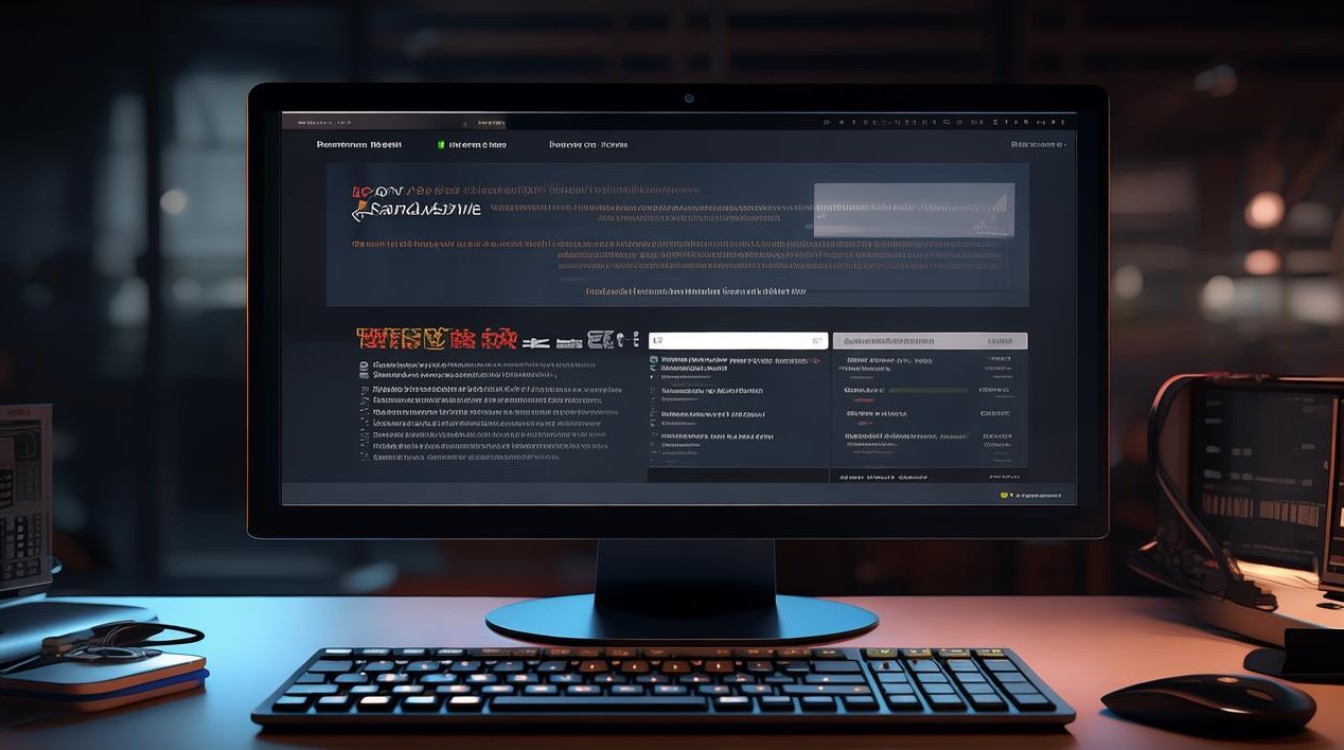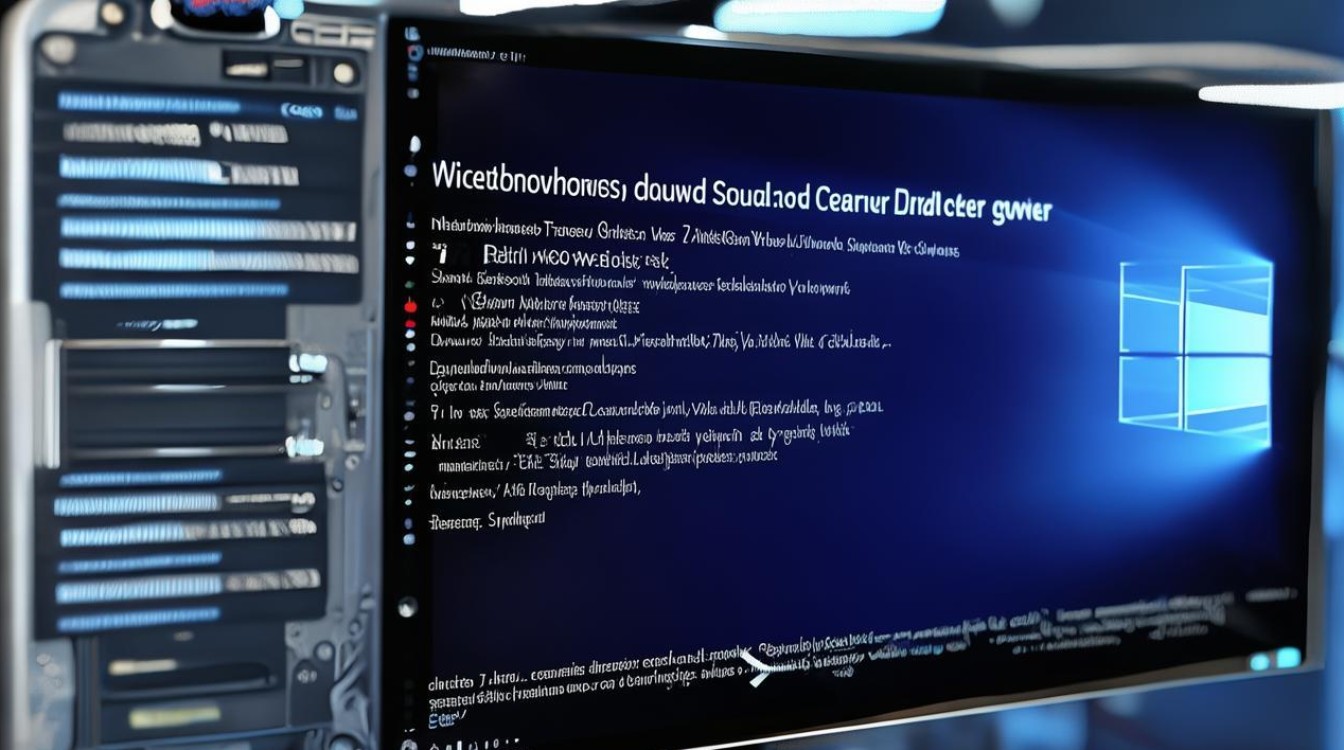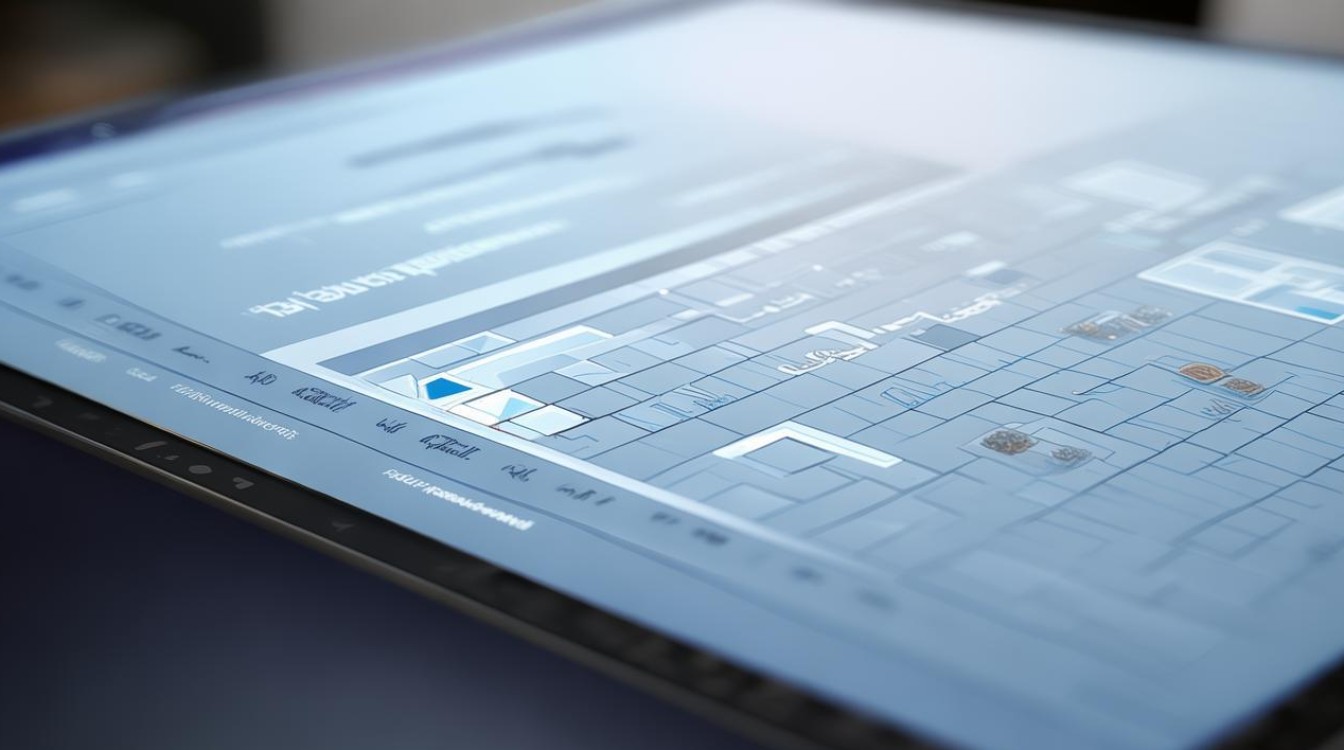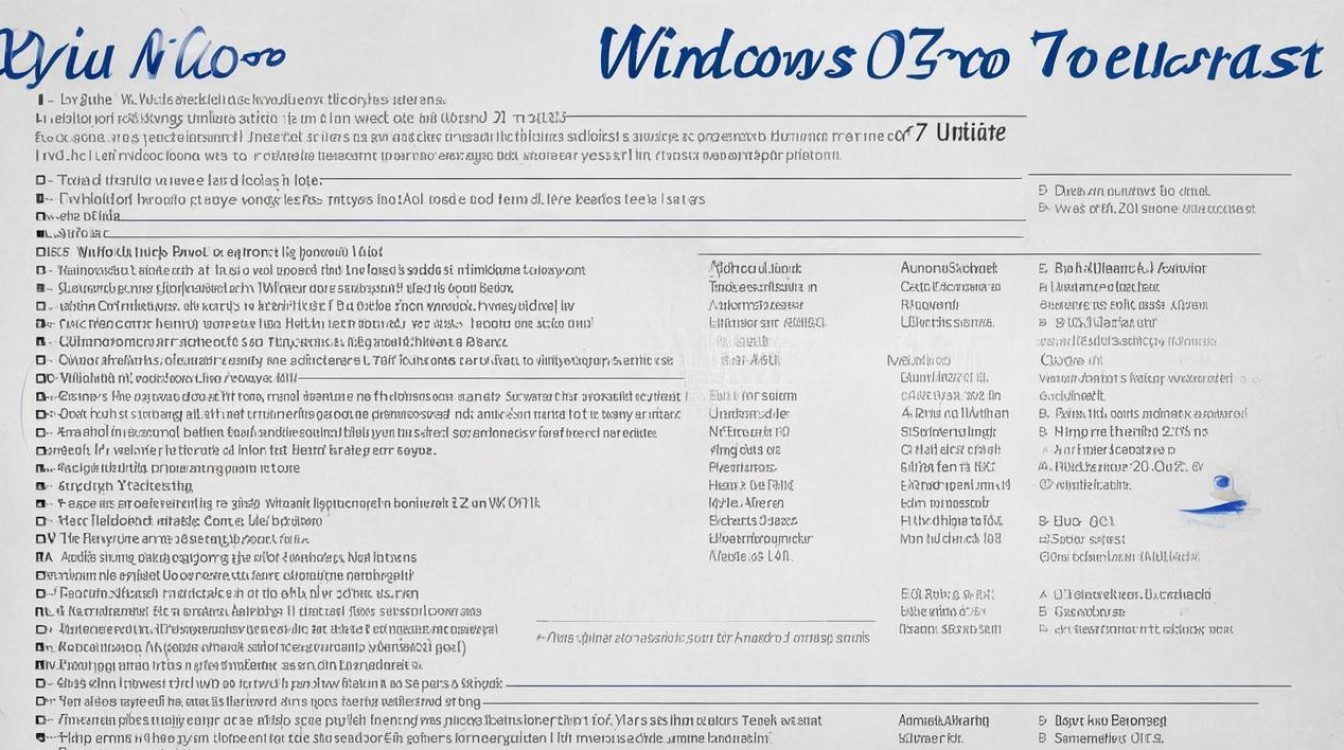快速存储驱动卸载
shiwaishuzidu 2025年4月24日 04:56:05 驱动 18
快速存储驱动卸载可通过设备管理器找到对应驱动项,右键选择卸载;或用驱动管理软件定位该驱动进行卸载操作,完成后可清理残留文件。
快速存储驱动卸载的详细指南
快速存储技术
英特尔快速存储技术(Intel® Rapid Storage Technology,RST) 是一种专为提升磁盘性能和数据安全性设计的驱动程序,支持RAID配置、缓存加速等功能,但在某些场景下(如磁盘占用率高、系统兼容性问题或故障排查),用户可能需要卸载该驱动,以下是详细的卸载步骤和注意事项。

卸载前的准备
-
备份重要数据
- 卸载驱动可能导致存储配置(如RAID阵列)失效,建议提前备份数据到外部硬盘或云存储。
- 若使用RAID,需确保系统盘(通常是C盘)的数据已备份,因为RAID解散后可能无法直接访问。
-
确认当前驱动状态
- 在桌面右下角任务栏中查看是否有英特尔快速存储技术的图标(如存在,可双击打开控制面板检查状态)。
- 通过 设备管理器 检查磁盘驱动器是否正常工作,避免因驱动冲突导致卸载失败。
-
停止相关服务

- 按
Win + R键,输入services.msc并回车,找到以下服务并停止: | 服务名称 | 作用 | |---------------------------|--------------------------------| | Intel® Rapid Storage Technology | 核心驱动服务 | | IAStorDataMgrSvc | 数据管理服务 | | IAStorIcon | 系统托盘图标管理 | - 注意:若服务未停止,可能导致卸载失败或残留进程。
- 按
卸载步骤(以Windows系统为例)
-
通过控制面板卸载
- 打开 控制面板 → 程序和功能 → 找到 英特尔快速存储技术,右键选择 卸载。
- 若提示“正在使用中”,需通过任务管理器结束相关进程(如
IAStorUI.exe、IAStorDataMgrSvc.exe)。
-
通过设备管理器卸载
- 按
Win + X→ 选择 设备管理器 → 展开 磁盘驱动器 → 右键点击 英特尔快速存储技术 → 选择 卸载设备。 - 勾选 删除此设备的驱动程序软件(可选),确保彻底清除驱动文件。
- 按
-
清理残留文件和注册表

- 卸载后,残留文件可能存在于以下路径,需手动删除:
| 路径 | 内容说明 |
|-----------------------------------------|----------------------------|
|
C:\Program Files\Intel\RST| 驱动安装目录 | |C:\Windows\System32\DriverStore| 驱动程序缓存 | - 注册表清理(谨慎操作):
- 按
Win + R→ 输入regedit→ 定位到HKEY_LOCAL_MACHINE\SYSTEM\CurrentControlSet\Services,删除与Intel RST相关的键值。
- 按
- 卸载后,残留文件可能存在于以下路径,需手动删除:
| 路径 | 内容说明 |
|-----------------------------------------|----------------------------|
|
常见问题与解决方案
| 问题 | 解决方案 |
|---|---|
| 卸载时提示“驱动正在使用” | 通过任务管理器结束相关进程(如 IAStorUI.exe)。重启电脑后再次尝试。 |
| 卸载后磁盘性能下降 | 检查是否未正确安装其他存储驱动(如AHCI/NVMe驱动)。 重启电脑并让系统自动识别硬件。 |
| RAID配置丢失导致数据无法访问 | 使用DiskGenius等工具重建分区表。 通过数据恢复软件(如EaseUS Data Recovery)抢救数据。 |
替代方案与风险提示
-
替代方案
- 若需保留RAID功能,可尝试更新驱动至最新版本或禁用特定组件(如缓存加速)。
- 使用第三方工具(如DiskGenius)管理存储配置,但需注意兼容性风险。
-
风险提示
- 数据丢失风险:RAID解散后,逻辑分区可能变为未分配状态,需提前备份。
- 系统不稳定:错误卸载可能导致磁盘控制器异常,建议在安全模式下操作。
- 保修影响:部分厂商要求保留RA维修,快速处理,需满足快速处理[如],